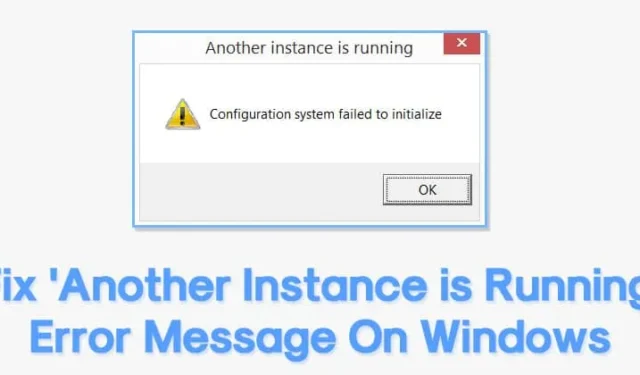
„Windows“ klaidos yra dviejų tipų: tos, kurios nedaro didelės žalos, ir tos, kurios neleidžia vartotojams prisijungti. Kai kurios klaidos, pvz., „Vyksta kitas egzempliorius“, gali net neleisti paleisti programos.
Taigi, jei paleidžiant programinę įrangą taip pat gaunate klaidos pranešimą, patikrinkite, ką reiškia klaida ir kaip ją galima ištaisyti.
Klaidos pranešimas paprastai pasirodo, kai kitas paleistos programinės įrangos pavyzdys reiškia, kad diegimo programa jau veikia fone. Taigi, norėdami ištaisyti klaidos pranešimą, turite uždaryti ir sustabdyti vykdomą procesą. Štai ką galite padaryti, kad ištaisytumėte klaidą.
1. Pašalinkite Ad-Aware Web Companion
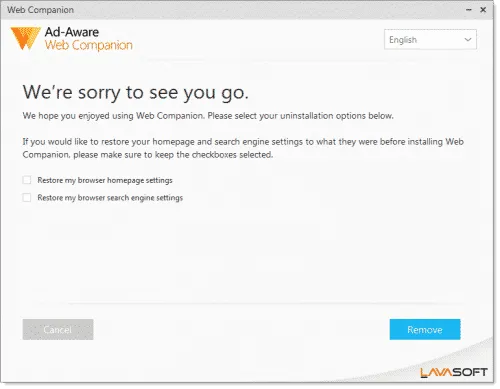
Jei kiekvieną kartą paleidžiant kompiuterį gaunate klaidos pranešimą „Vyksta kitas egzempliorius“, turite pašalinti „Ad-Aware“ žiniatinklio kompanioną.
Tiems, kurie nežino, „Ad-Aware“ yra apsaugos nuo šnipinėjimo įrankis. Nedaug vartotojų pranešė, kad pašalino „Ad-Aware“ žiniatinklio kompanioną, kad ištaisė klaidos pranešimą.
Taigi, norėdami pašalinti Ad-Aware Web Companion, eikite į Valdymo skydas> Programos ir funkcijos. Dabar suraskite ir pašalinkite „Ad-Aware Web Companion“ iš įdiegtų programų sąrašo. Baigę iš naujo paleiskite kompiuterį; nebegausite klaidos pranešimo „Vyksta kitas egzempliorius“.
2. Užduočių tvarkyklėje raskite ir uždarykite procesą
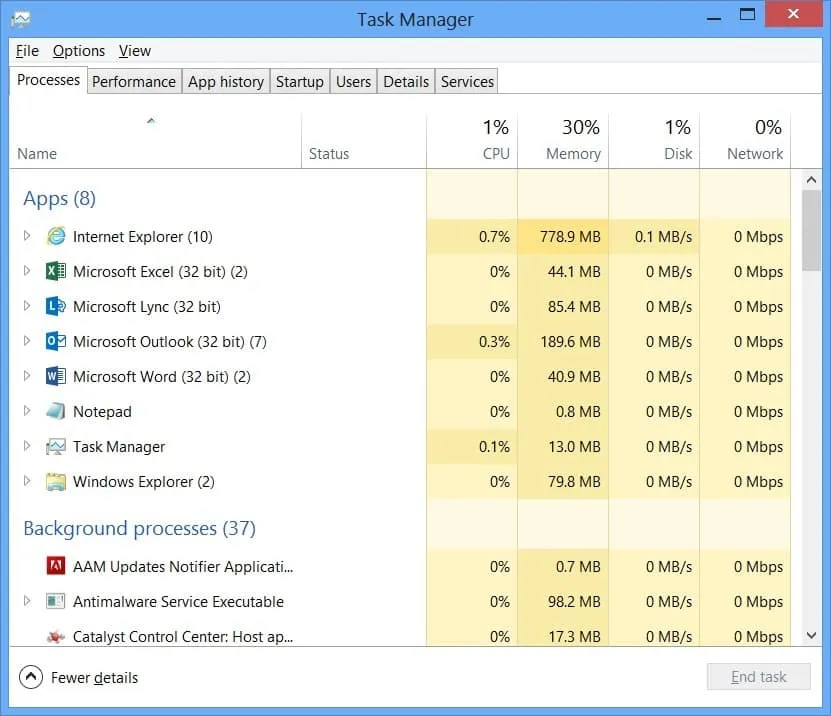
Jei paleidžiant tam tikrą programinę įrangą gaunate klaidos pranešimą „Vyksta kitas egzempliorius“, turite uždaryti tą programinę įrangą. Jei programinė įranga neveikia fone, atidarykite užduočių tvarkyklę ir patikrinkite procesų skirtuką.
Kai kuri programinė įranga veikia tyliai fone, todėl pateikiamas klaidos pranešimas „Vyksta kitas egzempliorius“. Taigi atidarykite užduočių tvarkyklę ir uždarykite procesą, susijusį su veikiančia programine įranga.
3. Iš naujo paleiskite kompiuterį
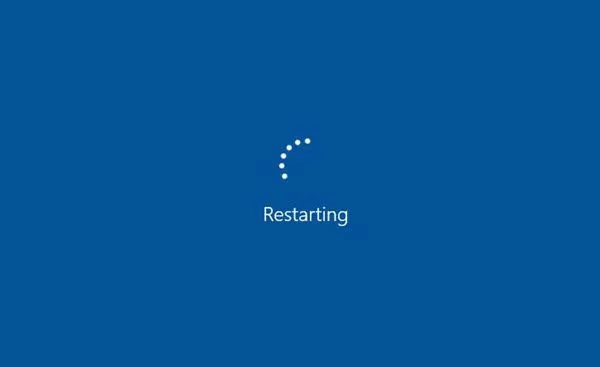
Jei net uždarę foninį procesą gaunate klaidos pranešimą „Vyksta kitas egzempliorius“, turite iš naujo paleisti kompiuterį. Paprastas paleidimas iš naujo gali ištaisyti daugumą „Windows“ klaidų, įskaitant veikiantį kitą egzempliorių.
Taigi, prieš atlikdami kitus metodus, iš naujo paleiskite kompiuterį ir patikrinkite, ar klaida išlieka. Jei paleidus iš naujo vis tiek gaunate klaidos pranešimą, atlikite kitus metodus.
4. Iš naujo įdiekite probleminę programinę įrangą
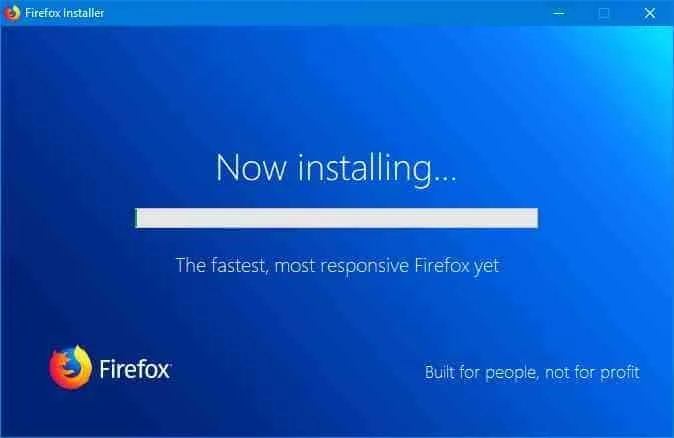
Esame tikri, kad sustabdžius probleminį procesą užduočių tvarkyklėje būtų pašalintas klaidos pranešimas „Vyksta kitas egzempliorius“. Tačiau jei jis vis tiek pasirodo, turite iš naujo įdiegti probleminę programinę įrangą.
Taigi, eikite į Valdymo skydas> Programos ir funkcijos ir pašalinkite probleminę programinę įrangą iš sąrašo. Pašalinę, įdiekite dar kartą. Tai tikriausiai pašalins klaidos pranešimą „Vyksta kitas egzempliorius“ iš „Windows“.
5. Sukurkite naują vartotojo paskyrą
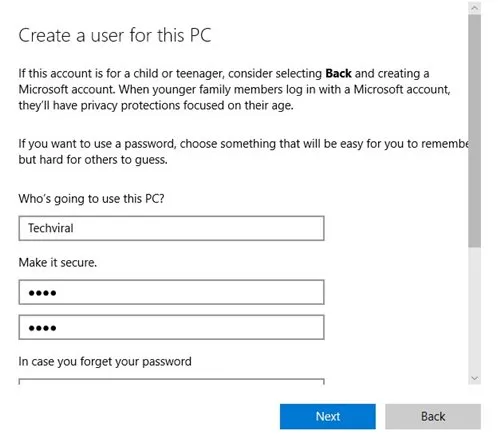
Jei nerandate probleminio proceso ar programinės įrangos, galite sukurti naują Windows vartotojo abonementą.
Tokiu būdu gausite atskirą paskyrą, o kadangi naujoji vartotojo paskyra nebus susieta su senąja, negausite klaidos pranešimo „Vyksta kitas egzempliorius“. Norėdami sukurti naują vartotojo abonementą, vadovaukitės šiuo straipsniu.
6. Pabandykite atlikti švarų paleidimą
„Clean Boot“ yra „Windows“ funkcija, kuri paleidžia „Windows“ tik su pagrindinėmis programomis ir išjungia visas trečiųjų šalių paslaugas. Taigi, jei gaunate klaidą „Vyksta kitas egzempliorius“ dėl trečiosios šalies programos konflikto, švari įkrova gali tai atmesti.
1. Atidarykite dialogo langą RUN („Windows“ klavišas + R). Įveskite msconfig.msc ir paspauskite Enter.
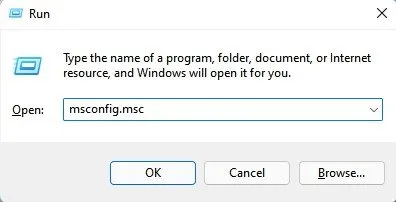
2. Sistemos konfigūravimo paslaugų programoje pereikite į skirtuką Paslaugos .
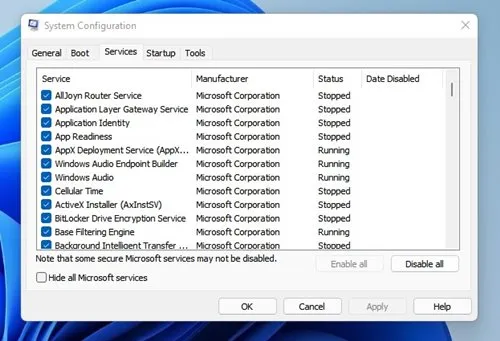
3. Tada pažymėkite žymės langelį Slėpti visas Microsoft paslaugas ir spustelėkite Išjungti viską .
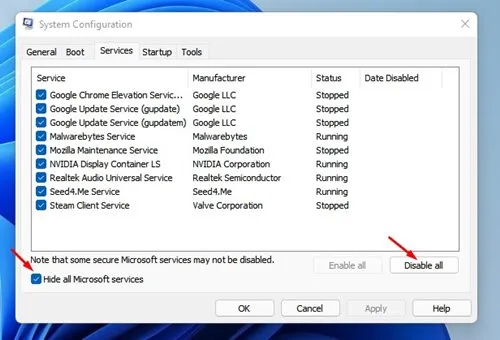
4. Atidarykite užduočių tvarkytuvę ir perjunkite į Startup. Dešiniuoju pelės mygtuku spustelėkite paleisties programas ir pasirinkite Išjungti .
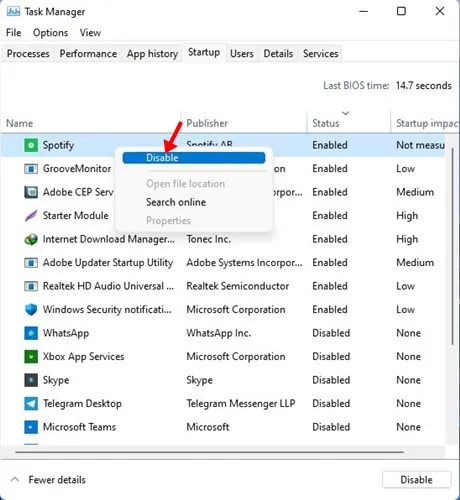
5. Atlikę pakeitimus iš naujo paleiskite kompiuterį ir pabandykite įdiegti arba paleisti programą.
7. Paleiskite SFC/DISM komandą
Sistemos failo sugadinimas kartais gali būti vienintelė „Windows“ klaidos „Vyksta kitas egzempliorius“ priežastis. Nors SFC / DISM įrankio paleidimas nėra tikras sprendimas, naudojant šiuos du įrankius Windows sistemoje nėra jokios žalos. Taigi, jei klaida „Vyksta kitas egzempliorius“ nuolat kelia nerimą, paleiskite SFC / DISM komandą.
1. Spustelėkite „Windows Search“ ir įveskite „Command Prompt“. Dešiniuoju pelės mygtuku spustelėkite komandų eilutę ir pasirinkite Vykdyti kaip administratorių .
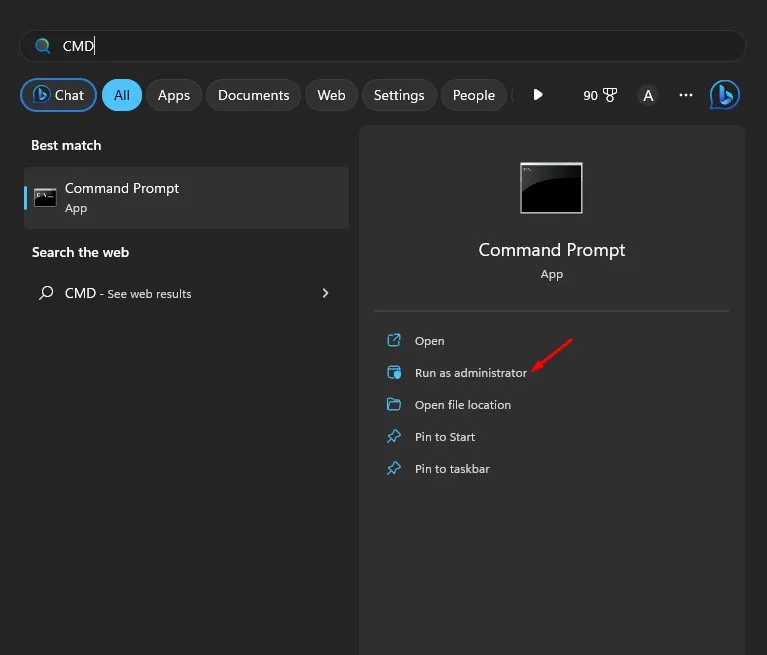
2. Kai atsidarys komandų eilutė, vykdykite komandą:
sfc /scannow
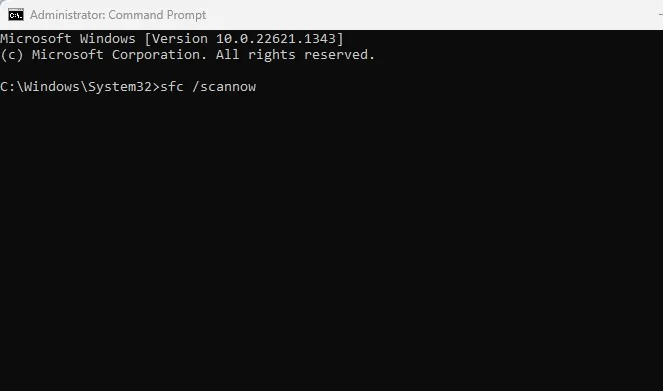
3. Jei sistemos failų tikrinimo priemonė grįžta su klaida, vykdykite šias komandas po vieną.
DISM /Online /Cleanup-Image /CheckHealth
DISM /Online /Cleanup-Image /ScanHealth
DISM /Online /Cleanup-Image /RestoreHealth
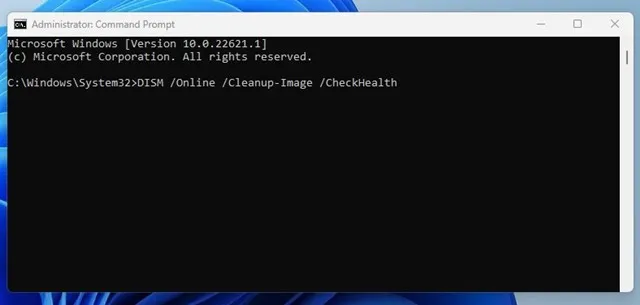
4. Įvykdę komandas, iš naujo paleiskite „Windows 11“ kompiuterį.
8. Atsisiųskite visus laukiančius „Windows“ naujinimus
Klaida „Vyksta kitas egzempliorius“ sistemoje „Windows“ gali atsirasti dėl programinės įrangos klaidos arba trikdžių. Keli vartotojai pranešė, kad išsprendė problemą įdiegę visus laukiančius „Windows“ naujinimus.
Jei problema vis tiek kyla, turite atsisiųsti ir įdiegti naujausius naujinimus, kad ją išspręstumėte. Štai kaip atsisiųsti visus laukiančius „Windows“ naujinimus.
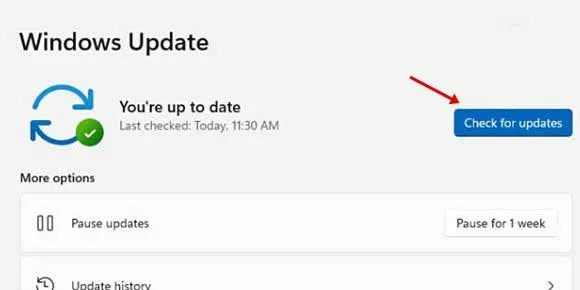
- Atidarykite „Nustatymų“ programą ir pasirinkite „Windows“ naujinimas . „Windows 10“ pasirinkite Atnaujinti ir sauga .
- Dešinėje pusėje spustelėkite mygtuką Tikrinti, ar nėra naujinimų .
Tai yra geriausi būdai, kaip ištaisyti klaidos pranešimą „Vyksta kitas egzempliorius“ sistemoje „Windows“. Jei žinote kokį nors kitą klaidos pranešimo ištaisymo būdą, praneškite mums toliau pateiktame komentarų laukelyje.




Parašykite komentarą